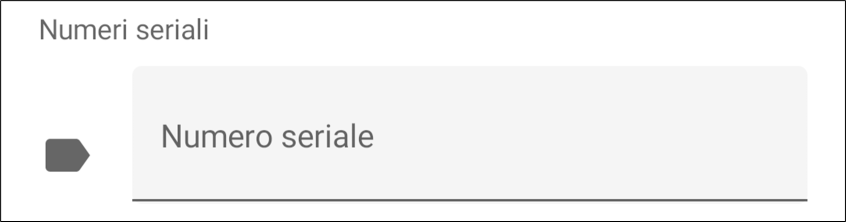PRODOTTO
Si attiva da | Azione |
|---|---|
selezione del prodotto nella pagina dei risultati | |
selezione del prodotto nella pagina dei risultati | |
scansione del barcode o del seriale del prodotto |
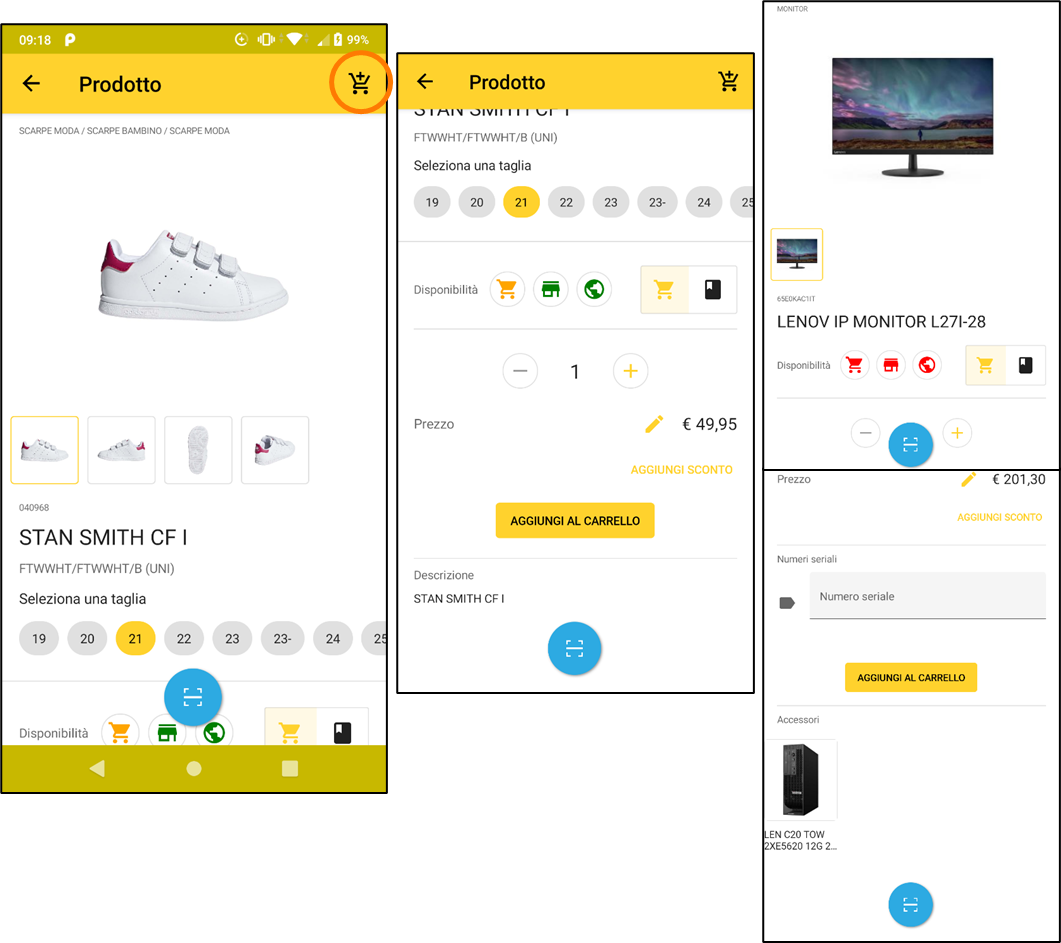
La pagina PRODOTTO si visualizza selezionando un prodotto tra i risultati di una ricerca (LIBERA o per TIPO) oppure scansionando un barcode o un seriale.
Se l’opzione “Modalità Rapida” è stata attivata nel menu FLYOUT, la scelta del prodotto mediante scansione non farà visualizzare questa pagina ma direttamente la pagina del CARRELLO.
Alcune azioni in questa pagina sono permesse solo a chi ha le credenziali da super-user (es. store manager).
In questa pagina l’utente può:
vedere una o più immagini del prodotto
copiare negli appunti il codice del prodotto che si trova sopra al nome
determinare la quantità da inserire nel carrello
verificare la disponibilità e la giacenza
inserire il prodotto, o la prenotazione del prodotto, nel carrello
modificare l’importo del prodotto (super-user)
aggiungere uno o più SCONTI (super-user)
assegnare un seriale al prodotto, se richiesto (super-user)
Se il prodotto lo prevede l’utente deve scegliere anche la taglia e il colore prima di aggiungerlo al carrello. Nella descrizione può essere inserito un link ad una pagina esterna, per fornire ulteriori dettagli sul prodotto. Inoltre, se presenti, nella parte bassa della pagina verranno mostrati i prodotti suggeriti o gli accessori.
Per inserire il prodotto nel CARRELLO fare tap sull’icona:

oppure sul pulsante “AGGIUNGI AL CARRELLO”.
Per verificare la disponibilità del prodotto POSible chiama un servizio e, a seconda della risposta, le icone che indicano la disponibilità assumono i seguenti colori:
verde: disponibile
giallo: disponibilità ridotta
rosso: non disponibile
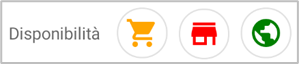
l’icona a sinistra dà informazioni, sulle quantità in giacenza e disponibili alla vendita, per l’attuale punto vendita
l’icona al centro dà informazioni, sulle quantità in giacenza e disponibili alla vendita, per altri punti vendita
l’icona a destra dà informazioni, sulle quantità disponibili alla vendita, per l’eCommerce
Le icone:
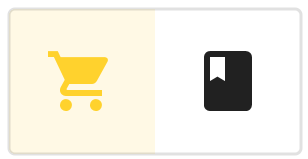
indicano se il Cliente vuole acquistare il prodotto oppure prenotarlo; il colore giallo dell’icona indica l’opzione selezionata.
Per modificare l’importo del prodotto fare tap sull’icona:

Per potere eseguire questa azione è necessario avere le credenziali di uno super-user.
Per gestire gli SCONTI nella pagina dedicata e necessario un tap su “AGGIUNGI SCONTO” ed avere le credenziali di uno super-user.
Anche per inserire il numero seriale del prodotto è necessario avere le credenziali di uno super-user.